Med iOS 10 har Apple introducerat många funktioner i Notes. En av de viktigaste förbättringarna är möjligheten att lagra bilder i Notes. Som standard, när du sparar en bild i Notes, sparas den i ditt fotobibliotek. I den här artikeln går vi igenom stegen för att förhindra att anteckningar lagrar bilder i ditt fotobibliotek.
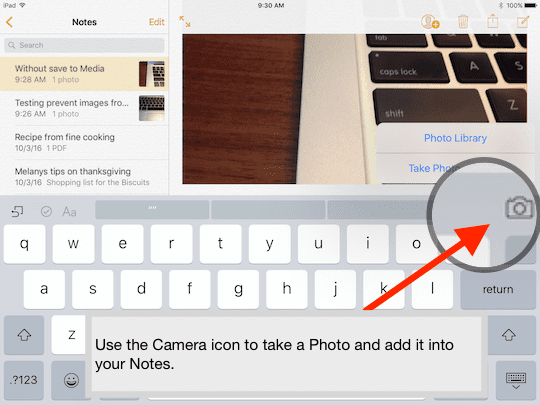
Många iPhone- och iPad-användare föredrar att lagra sina vanliga bilder i sitt fotobibliotek och föredrar att inte blanda sina personliga foton och bilder med bilder som de använder i Notes. Användare måste gå tillbaka till sitt fotobibliotek och manuellt radera bilderna från Notes. Följ de tre enkla stegen nedan för att förhindra detta problem.
Steg 1 Tryck på Inställningar
Steg 2 Rulla ned och tryck på Anteckningar
Steg 3 Inaktivera alternativet "Spara media till foton" här.
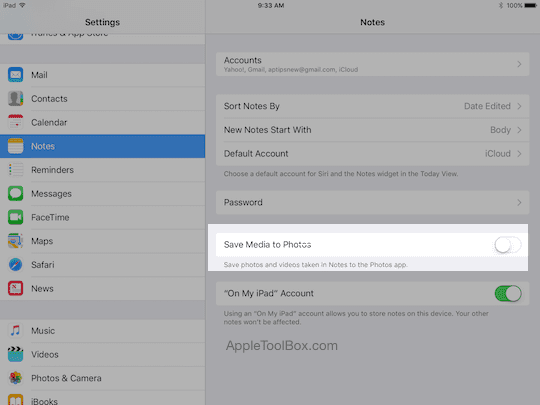
Denna ändring av inställningen för Notes kommer att förhindra att den lagrar bilder i ditt fotobibliotek.
Du kan inte bara bifoga bilder i dina Notes, utan även andra mediefiler som ljudfiler, kartor och iWork-bilagor som Pages, siffror eller keynote-filer. Om du är ny på Notes och vill ha en enkel guide för att bli bekant kan du kolla in vår artikel nedan.
- Hur du får ut det mesta av Apple Notes på din iPhone och iPad
När du tittar på en anteckning som innehåller bilagor dubbelklickar du på den bilaga du vill visa eller spela upp. Det bifogade innehållet visas i ett nytt fönster.
Många läsare använder också Notes tillsammans med PDF-filer. Detta är särskilt praktiskt när du öppnar pdf-bilagor i din Mail. du kan integrera pdf-filer i anteckningar, kommentera det och spara allt på ett ställe. Om du inte är bekant med denna mångsidiga Notes-funktion, vänligen ta en titt på vårt steg-för-steg-exempel nedan.
Relaterad:Hur man använder PDF-dokument med anteckningar, steg-för-steg från e-post till anteckningar
Eftersom Notes-appen synkroniseras med iCloud ger den dig mycket önskad rörlighet.
Du kan komma åt dina iCloud-anteckningar på dina iOS-enheter eller Mac samt på iCloud.com från allas Mac- eller Windows-webbläsare.
Du kan till exempel skriva ner en inköpslista på din Mac och enkelt kontrollera den på din iPhone när du handlar i butiken. Du kan till och med samarbeta med andra med hjälp av Notes i nya iOS 10.
Kom ihåg att om du använder låsta anteckningar på iCloud.com kommer du bara att se platshållare för bilagor istället för det faktiska bilagans innehåll.

Sudz (SK) är besatt av teknik sedan den tidiga ankomsten av A/UX till Apple, och är ansvarig för den redaktionella ledningen av AppleToolBox. Han är baserad i Los Angeles, Kalifornien.
Sudz specialiserar sig på att täcka allt som rör macOS, efter att ha granskat dussintals OS X- och macOS-utvecklingar genom åren.
I ett tidigare liv arbetade Sudz med att hjälpa Fortune 100-företag med deras ambitioner om teknik och affärstransformation.